წაშალეთ პაროლი Odnoklassniki– ში
სოციალური ქსელის "Odnoklassniki.ru" მომხმარებლების პაროლის წაშლა სჭირდებათ ხშირად ხდება. ძირითადი ორი მიზეზი არის პაროლის ცვლილებები, როდესაც ბრაუზერმა შეინახა იგი. ძველი ვერსია, ან შემთხვევით შეინახეთ პაროლი სხვის კომპიუტერზე, რაც არავითარ შემთხვევაში არ არის მისაღები.
Odnoklassniki– ში პაროლის ამოღება რთული არ არის, მაგრამ პროცედურა განსხვავებულია ინდივიდუალური ბრაუზერისთვის. თქვენ ალბათ გაინტერესებთ: "კლასელები": კომპიუტერიდან გვერდზე შესვლა "
Mozilla პაროლის მოცილება
როგორ ამოიღოთ პაროლი Odnoklassniki– ში Mozilla- ში ასეთი კითხვა ყველაზე ხშირად ჩნდება ქსელის მომხმარებლებს შორის, რადგან სწორედ ამ ბრაუზერში ითვლება ყველაზე პოპულარული. ბრაუზერის მარცხენა მხარეს არის პანელის პანელი, სადაც უნდა დააჭიროთ პარამეტრები და "დაცვა" ფუნქციას. ფანჯრის თითქმის ბოლოში, რომელიც იხსნება, გამოჩნდება შენახული პაროლების მენიუ, სადაც შესაძლებელი იქნება პაროლების ნახვა და წაშლა ყველა გამოყენებული სოციალური ქსელისთვის. საკმარისია ოდნოკლასმნიკის პოვნა შესაძლო ჩამონათვალს შორის, ხოლო პრობლემა, მყისიერად მოგვარდება. დამატებითი ინფორმაციისთვის, თუ როგორ ამოიღოთ შესვლა Odnoklassniki- ში, წაიკითხეთ.
როგორ სწრაფად ამოიღოთ პაროლი Google Chrome?
Chrome- ში გასაგებად, თავდაპირველად ასევე უნდა დააჭიროთ პარამეტრების მენიუს შესაბამის ბრაუზერში. ფანჯარაში, რომელიც გამოჩნდება, აირჩიეთ "აჩვენეთ მოწინავე პარამეტრები" ფუნქცია - შედეგად, შემდეგ სექცია გაიხსნება სახელწოდებით "პაროლები და ფორმები". ამ მენიუში ჩვენ დაინტერესებული ვართ პაროლის მენეჯმენტი, სადაც ჩამოთვლილია ელიმინაცია სასურველი პაროლი თითქმის იგივე გზით ხდება Mozilla- სთან.
პაროლების ამოღება ინტერნეტის გამომძიებელი
რამდენიმე თანამედროვე მომხმარებელი იყენებს Internet Explorer ბრაუზერს, თუმცა შეიძლება ასევე იყოს საჭირო, რომ სწრაფად გადაწყვიტონ როგორ ამოიღოთ პაროლი და შესვლა Odnoklassniki. პაროლის ამოღება აქ შემდეგი ჩანართების დაჭერით გულისხმობს: ინსტრუმენტები - ინტერნეტ ოფციები - შინაარსი - ოფციები. ფანჯარაში, გახსენით, აირჩიეთ "ავტომატური შევსების ჟურნალი წაშლა" და პაროლების გვერდიდან ამოიღეთ ყუთი.
Yandex პაროლები
Mozilla- სთან ერთად, Yandex დღეს არანაკლებ პოპულარულია ბრაუზერი, ამიტომ კითხვაა, როგორ ამოიღონ პაროლი თანაკლასელებში Yandexასევე საკმაოდ აქტუალურია. პრობლემის მოგვარება როგორ ამოიღოთ პაროლი Odnoklassniki- ში Yandex- ში, Chrome- ში თითქმის მოგეწონებათ, რადგან ეს ბრაუზერები მუშაობს იმავე ძრავზე.
თქვენი ბრაუზერის პარამეტრების გახსნის შემდეგ გააფართოვეთ მოწინავე პარამეტრები და გადადით "პაროლები და ავტომატური შევსება" განყოფილებაში, სადაც ჩვენ დაგჭირდებათ "პაროლის მენეჯმენტი". სასურველი მისამართის არჩევისას, თქვენ ხედავთ ან მთლიანად ამოიღებთ პაროლს.
ახლა თქვენ იცით როგორ ამოიღოთ ძველი პაროლი Odnoklassniki მინიმალური დროის ინვესტიციით ნებისმიერი ბრაუზერისგან. მოდით, თქვენს საყვარელ სოციალურ ქსელს აღარ შეუქმნათ უხერხულობა! წაიკითხეთ ასევე იმაზე, თუ როგორ უნდა აღადგინოთ გვერდი Odnoklassniki– ში, თუ დაგავიწყდათ პაროლი.
როგორ გავაფორმოთ გვერდი OD– ში როგორ გავზარდოთ თქვენი ბიზნესი დასაშვები შეფუთვის ლიმიტები როგორ დავასახელოთ ჯგუფი, რომ ნაჩვენები იყოს მხიარული სტატუსები
Google Chrome ბრაუზერები, ოპერები, Yandex, Mazil და ყველა დანარჩენი მახსოვს მონახულებული საიტების ისტორია, თანაკლასელების ჩათვლით.
ეს მოსახერხებელია. მათთან ჩასვლისას აღარ გჭირდებათ შესვლა და პაროლი შესასვლელში, მაგრამ ზოგჯერ საჭიროა თავიდან აიცილოთ ეს „ავტომატიზმი“.
თქვენ შეგიძლიათ წაშალოთ ავტორიზაცია თანაკლასელებში შესვლა ყველა ბრაუზერში, ყველა ბრაუზერში, გამოყენებით.
ასევე, თუ სასურველია, ვინ არის დაინტერესებული მხოლოდ ერთი ბრაუზერით (ქრომი, ოპერა, Yandex, მაფი) - წაიკითხეთ ქვემოთ.
როგორ ამოიღონ შესვლა კლასელებში შესვლა ქრომში
თქვენ შეგიძლიათ ამოიღოთ შესვლა ქრომში შემდეგი გზით. ძალიან მარჯვნივ, დააჭირეთ სამი სტრიქონის ხატს (მე ვწერ ქრომის ახალ ვერსიებს, ძველებში ცოტა სხვაგვარად).
გამოჩნდება მენიუ. მასში, დააჭირეთ პარამეტრს "პარამეტრები". გაიხსნება გვერდი.
გადაახვიეთ იგი ქვედა ბოლოში და დააჭირეთ ხაზს: "აჩვენეთ მოწინავე პარამეტრები".
როგორ ამოიღოთ შესვლა მოზილაში თანაკლასელებში
Mazel- ში ასევე იყენებთ ინსტრუმენტებს, რომლებიც გჭირდებათ პაროლის ამოღების მიზნით, მხოლოდ იმ შემთხვევაში, თუ თქვენ არაფერი შეცვლილხართ, მაშინ ვერ ნახავთ ინსტრუმენტებს.
როგორ გახადოს ისინი ხილული. ახლა, იმისათვის, რომ გათიშოთ თანაკლასელები mazil- ში, დააჭირეთ "ხელსაწყოებს" ზემოდან და გადადით "პარამეტრები" (ბოლოში).
შემდეგ გადადით "დაცვის" პარამეტრზე და დააჭირეთ "შენახულ პაროლებს" (იხ. სურათი ქვემოთ)
ახლა თქვენ შეგიძლიათ მარტივად წაშალოთ ყველა ან მხოლოდ ერთი კლასელი შესვლა.
როგორ ამოიღონ შესვლა კლასელებში ოპერაში
ოპერის მოსაშორებლად, დააჭირეთ ღილაკს ოპერის ხატზე (მარცხენა მხრიდან ძალიან ზემოთ), კურსორის გადატანა "პარამეტრებში" და დააჭირეთ "ზოგადი პარამეტრების" ხაზს.
ახლა დააჭირეთ ღილაკს "ფორმები" და დააჭირეთ "პაროლების" პარამეტრს, შემდეგ შეგიძლიათ გაანადგუროთ ნებისმიერი შენახული მონაცემი (იხ. სურ.).

როგორ Yandex ბრაუზერში, კლასელებში შესვლის წაშლა
Yandex ბრაუზერში შესვლისას თანაკლასელების შესვლის ამოღება, თქვენ უნდა შეასრულოთ ზუსტად იგივე ოპერაციები, როგორც ქრომში.
დასაწყისშივე, დააჭირეთ ზედა თითქმის მარჯვნივ არსებულ პატარა თითქმის იმპერიულ ხატს და გადადით "პარამეტრები".
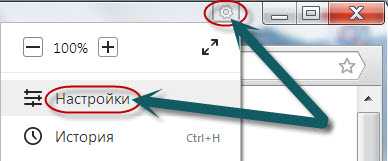
ეს ყველაფერია. ყველა ბრაუზერში, რა თქმა უნდა, არ არის აღწერილი, მხოლოდ: chrome, opera, Yandex, muff.
მხოლოდ იმის ცოდნა, თუ რა უნდა გააკეთოს ამ სირთულეებთან, არ უნდა წარმოიშვას სხვებთან, მაგრამ გამოჩნდება - ჩაწერეთ კომენტარებში. წარმატებები.
ხშირად შეგიძლიათ შეამჩნიოთ როგორ შეინახება თქვენი პაროლები და ლოგინი, როდესაც შედიხართ ამა თუ იმ სხვაში სოციალური ქსელიელ.ფოსტა ან ფორუმი. ეს ფუნქცია მრავალ ბრაუზერშია ჩაშენებული, რომ დააჩქაროს საიტებთან მუშაობა, გაუადვილოს პაროლების დამახსოვრება და თქვენი ინტერნეტში ყოფნა უფრო კომფორტული. ამასთან, ყველა მომხმარებელს არ მოსწონს, რომ ერთი კომპიუტერის ყველა მომხმარებელს შეუძლია მისი შესვლა სოციალურ ქსელში ნახოს. ოდნოკლასმნიკის მომსახურების შემთხვევაში, შესვლის ნაცვლად, ტელეფონის ნომერი ან ელ.ფოსტა, რაც კიდევ უფრო მეტად აწუხებს მომხმარებლებს. ამ სტატიის გამოყენებით ოდნოკლასმნიკის ქსელში შესვლისას მარტივად შეგიძლიათ წაშალოთ სისტემაში შესვლისა და პაროლის მონაცემები. თქვენ ნახავთ პროცესს სხვადასხვა ბრაუზერებში.
როგორ ამოიღოთ შესვლა Firefox– ში ოდნოკლასმნიკის შესვლისას
პირველ რიგში, თქვენ უნდა გაასუფთავოთ შესვლის ფორმა Odnoklassniki– სთვის, შემდეგ კი დარწმუნდით, რომ ბრაუზერს აღარ ახსოვს ის. მიჰყევით ამ სტატიაში მითითებებს და წარმატებას მიაღწევთ.
- გახსენით ბრაუზერი და დააჭირეთ მენიუს ბრაუზერის ზედა მარჯვენა კუთხეში მენიუს ღილაკს, რომელიც წააგავს სამ ჰორიზონტალურ ზოლს. მენიუში, რომელიც იხსნება, აირჩიეთ "პარამეტრები" ველი.
- თქვენ აღმოჩნდებით თქვენი მთელი ბრაუზერის პარამეტრებში, შეინახეთ შესვლა და პაროლები, დააჭირეთ "დაცვას" კატეგორიას.
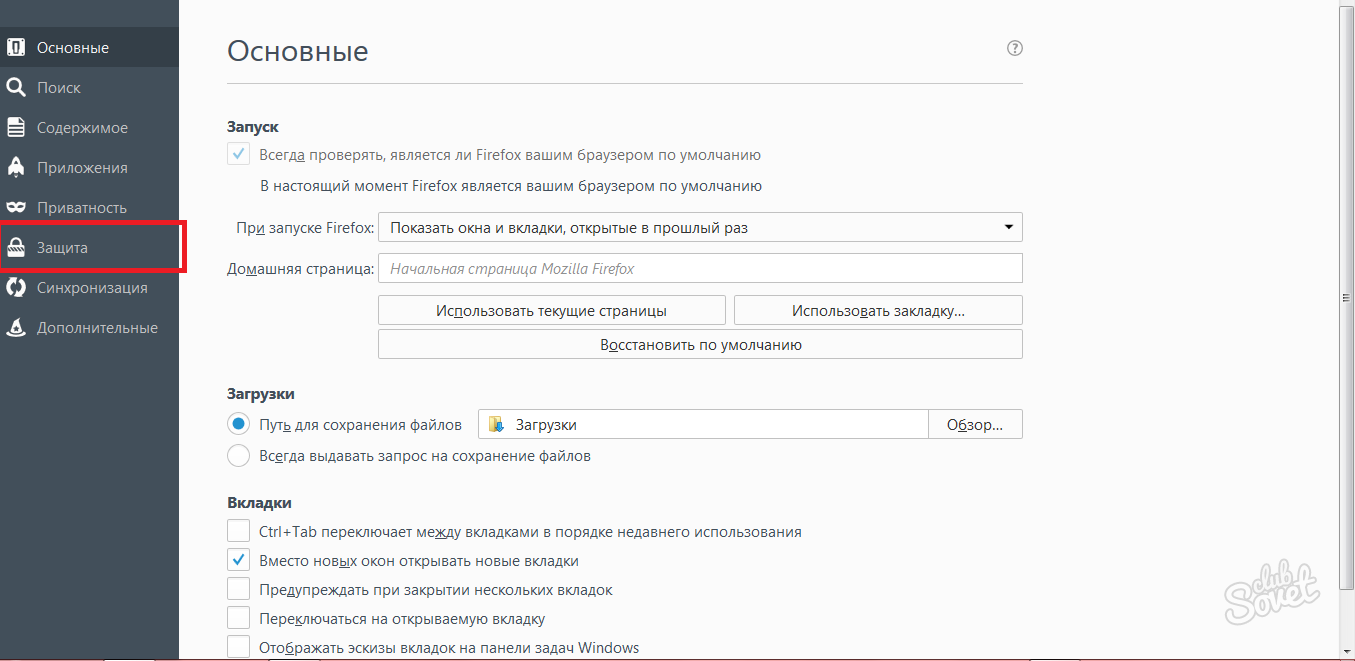
- აქ შეგიძლიათ დააკონფიგურიროთ პარამეტრები, პაროლები, ლოგინები. პირველი, წაშალეთ უკვე შენახული Odnoklassniki მონაცემები. ამისათვის დააჭირეთ ღილაკს "შენახული პაროლები" ეკრანის ბოლოში.
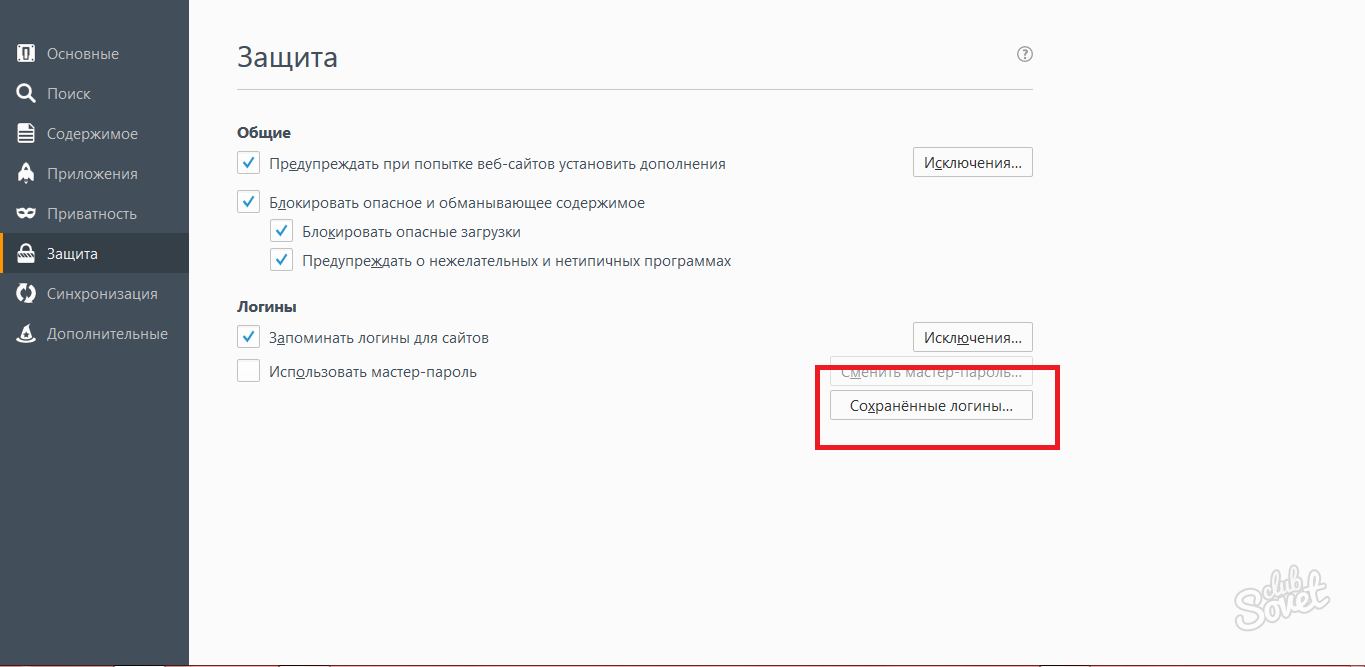
- პატარა ფანჯარა გაიხსნება. იპოვეთ მასში Odnoklassniki ვებსაიტები, დააჭირეთ მასზე მაუსის საშუალებით და წაშალეთ ყველა მონაცემი ღილაკის "წაშლა" დაჭერით.
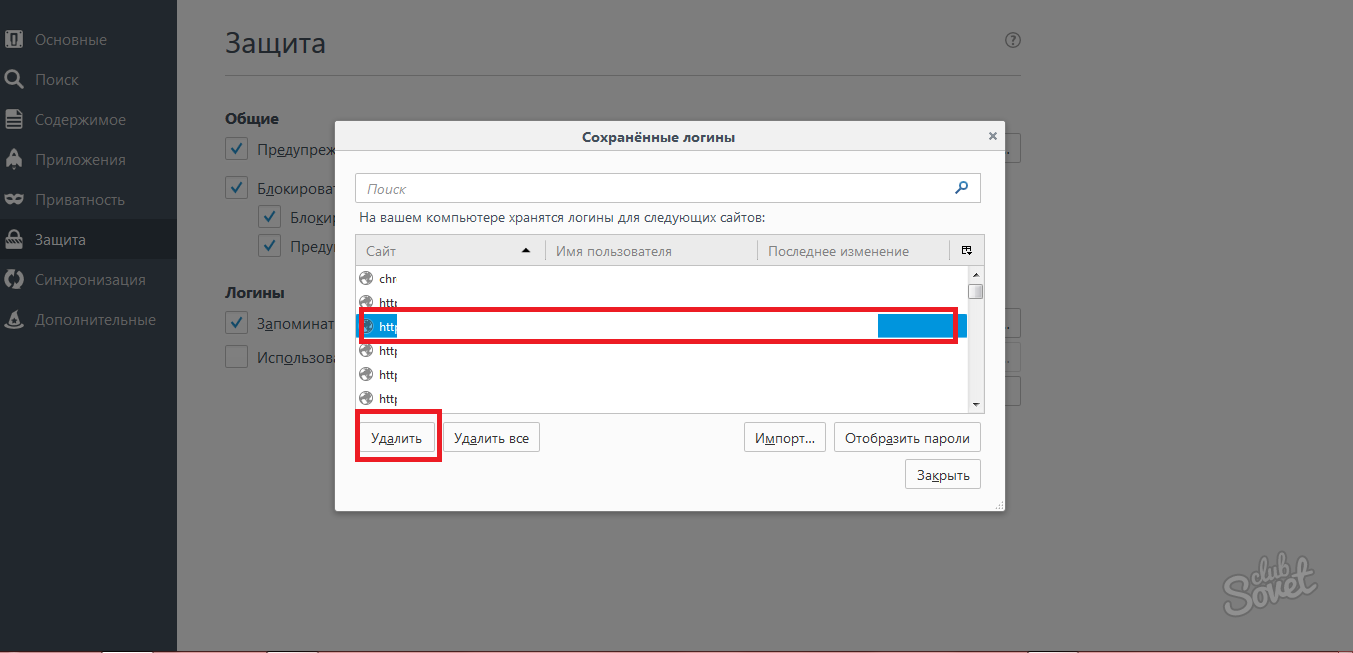
- დახურეთ ფანჯარა და გასასვლელით წინა მენიუში.
- ახლა შესვლა არ არის შენახული Odnoklassniki ვებსაიტზე firefox ბრაუზერითუმცა, ეს შეიძლება გაგრძელდეს შემდეგ შესვლაზე. ამის თავიდან ასაცილებლად დააჭირეთ გამონაკლისს.
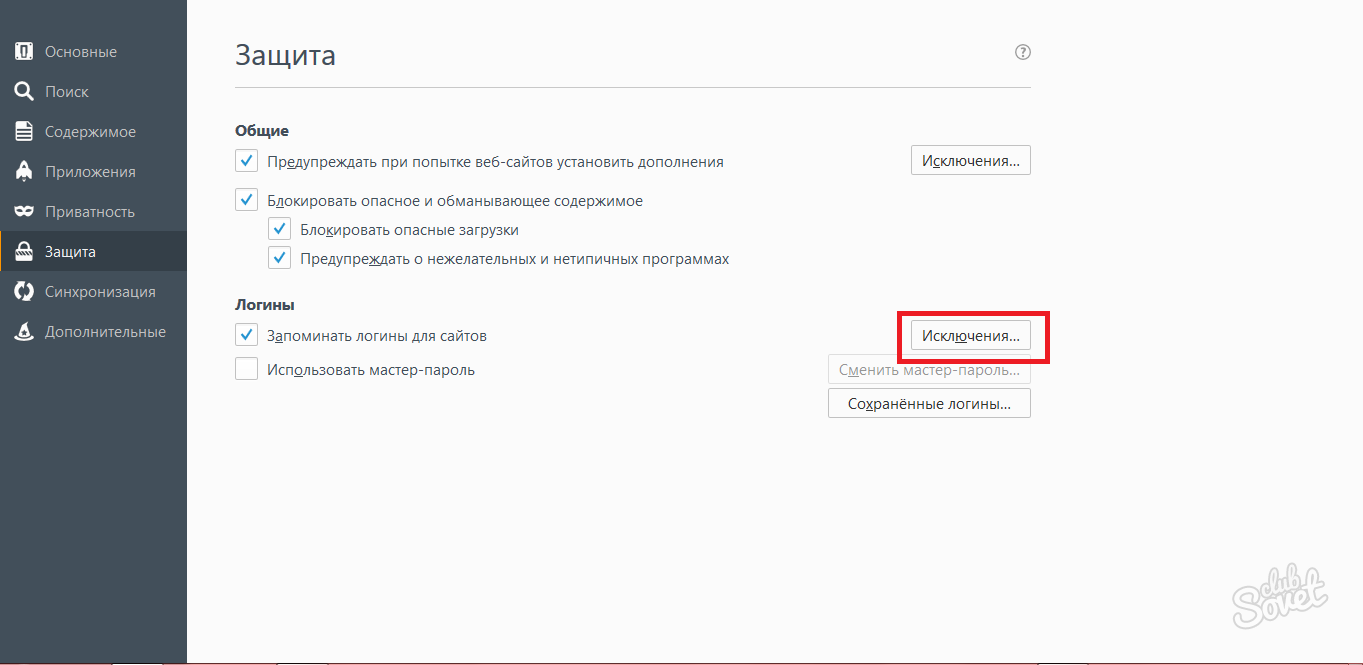
- შეიყვანეთ საიტი Odnoklassniki - https://www.ok.ru ამ ფანჯარაში. პარამეტრების შენახვა, დააჭირეთ ღილაკს "შენახვა".
- ეს ყველაფერია, ახლა თქვენ ვერ ნახავთ თქვენს შესვლას, თუ ოდნოკლასნიკისკენ მიდიხართ.
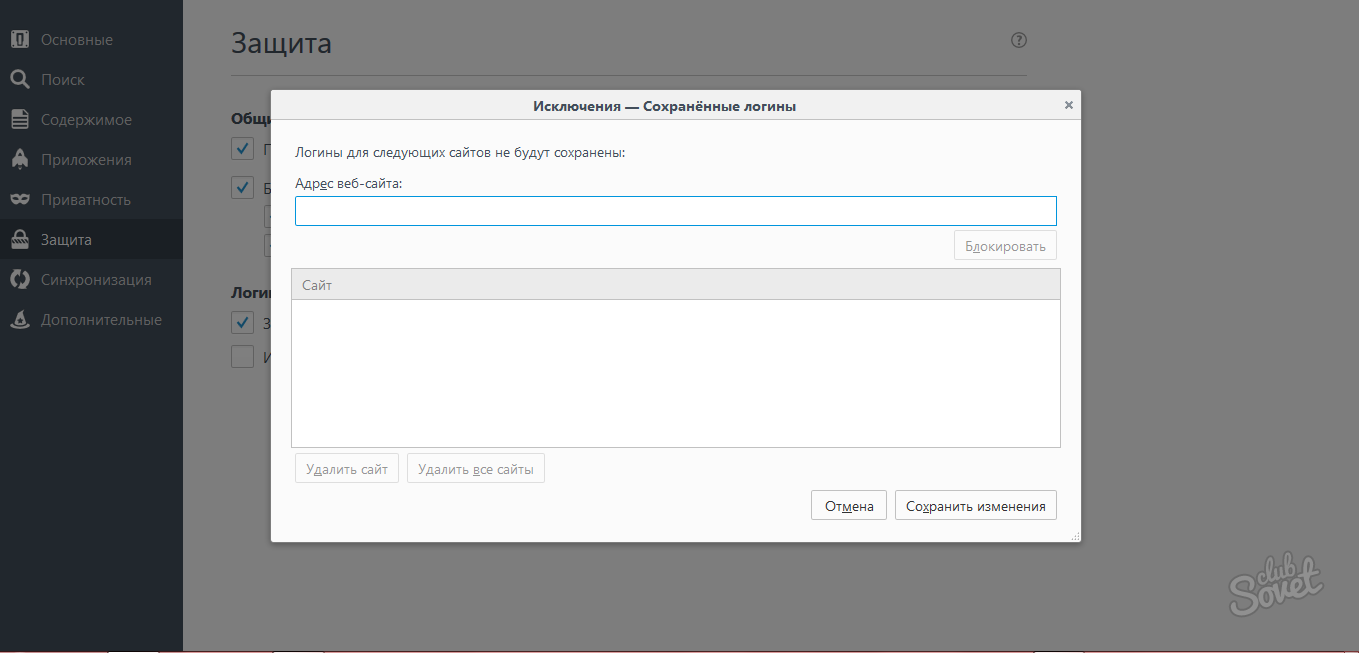
როგორ ამოიღოთ შესვლა Odnoklassniki ოპერის ბრაუზერში შესვლისას
პროცედურა ბრაუზერში ოპერისაგან არც ისე განსხვავდება Firefox– ისგან, რადგან ყველა ბრაუზერი ინტუიციურია მომხმარებლისთვის და ცოტა მსგავსი. გახსენით ოპერა და გაიმეორეთ ქვემოთ მოცემული ნაბიჯები.
- იპოვნეთ მენიუს ღილაკი ბრაუზერის ზედა მარცხენა კუთხეში. დააჭირეთ მასზე პარამეტრების გასახსნელად.
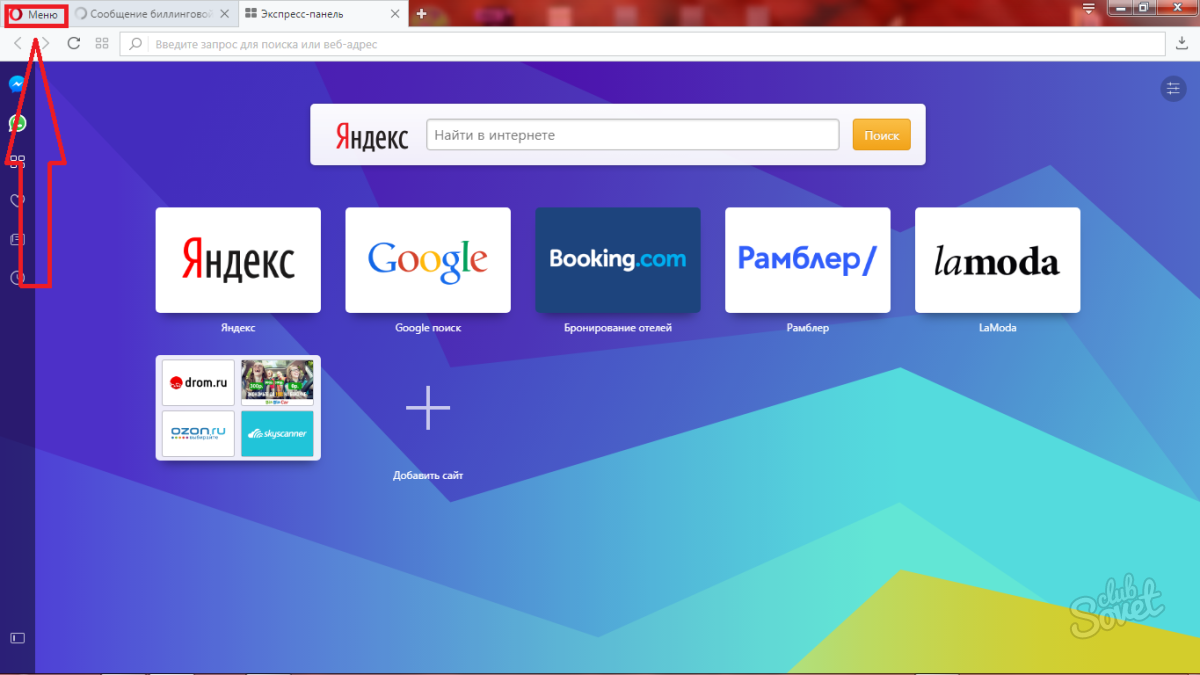
- ჩამოსაშლელი სიიდან აირჩიეთ "პარამეტრები" პუნქტი.

- ახლა დააკვირდით ფანჯრის მარცხენა მხარეს. აქ თქვენ გაქვთ პარამეტრები მორგებისთვის. აირჩიეთ "უსაფრთხოება" და შემდეგ "პაროლები" განყოფილებაში.
- დააჭირეთ ღილაკს "აჩვენეთ ყველა პაროლი", რათა გააგრძელოთ Odnoklassniki შესვლა.
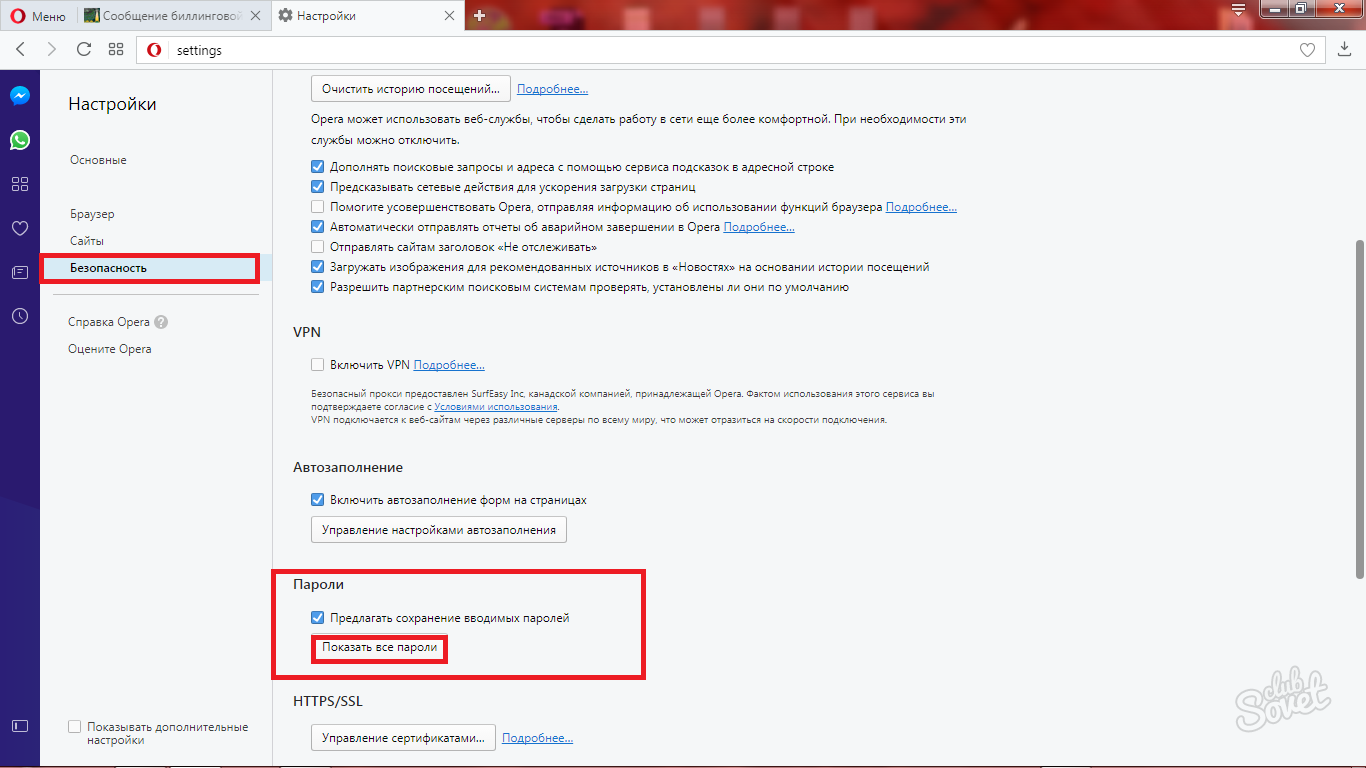
- დააჭირეთ Odnoklassniki საიტს ყველა საიტის ჩამონათვალში, შემდეგ კი იმავე ხაზის მარჯვენა კუთხეში მდებარე პატარა ჯვარზე.
- ქვემოთ მოცემულია ველი, სადაც შეგიძლიათ დაამატოთ გამონაკლისები. დააჭირეთ ამ ველს და ჩაწერეთ Odnoklassniki ვებსაიტზე ისე, რომ ბრაუზერს აღარ ახსოვს მისგან და პაროლები.
- დააჭირეთ "დასრულება" და დახურეთ ეს ფანჯარა.
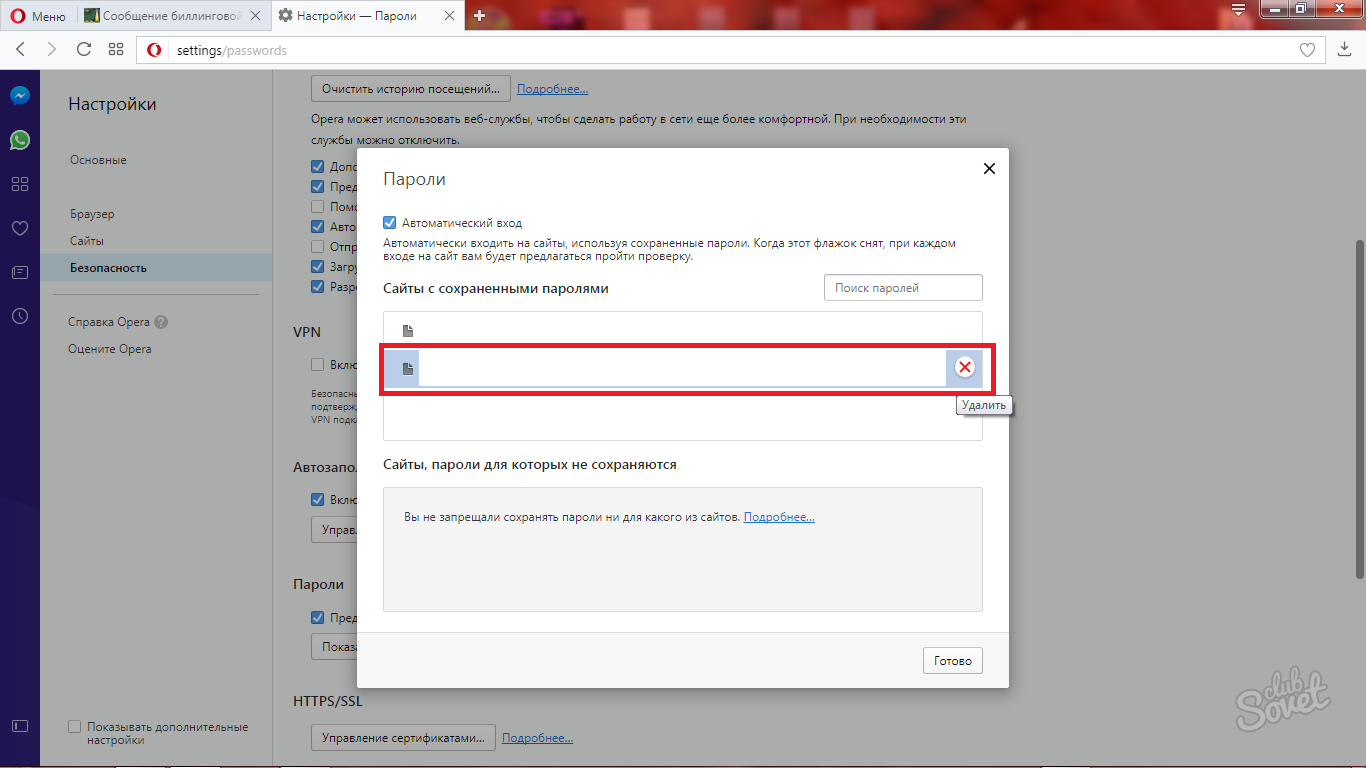
როგორ ამოიღოთ შესვლა ოდნოკლასმნიკის Google Chrome ბრაუზერში შესვლისას
ყველაზე მეტად პოპულარული ბრაუზერები Google Chrome ასევე ახსოვს პაროლები და შესვლა თქვენს მიერ მოინახულებული საიტებიდან.
- დააჭირეთ ბრაუზერის ზედა მარჯვენა კუთხეში მენიუს ღილაკს სამი წერტილის სახით. ჩამოსაშლელი სიიდან აირჩიეთ პუნქტი "პარამეტრები".
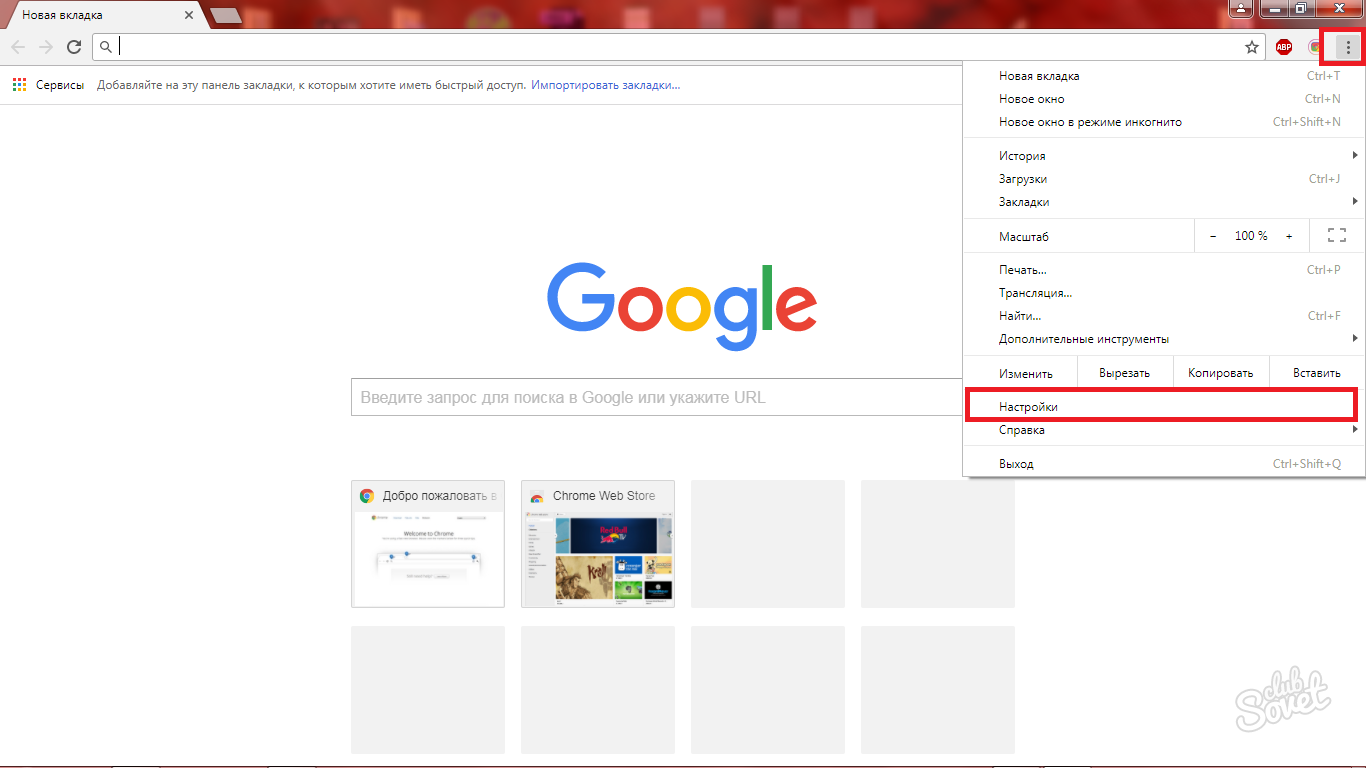
- ახლა კვლავ დააჭირეთ ველს ამავე სახელწოდებით.

- მცირე ჩამონათვალი ჩნდება, რომელშიც უნდა იპოვოთ ხაზი "პაროლები და ფორმები".
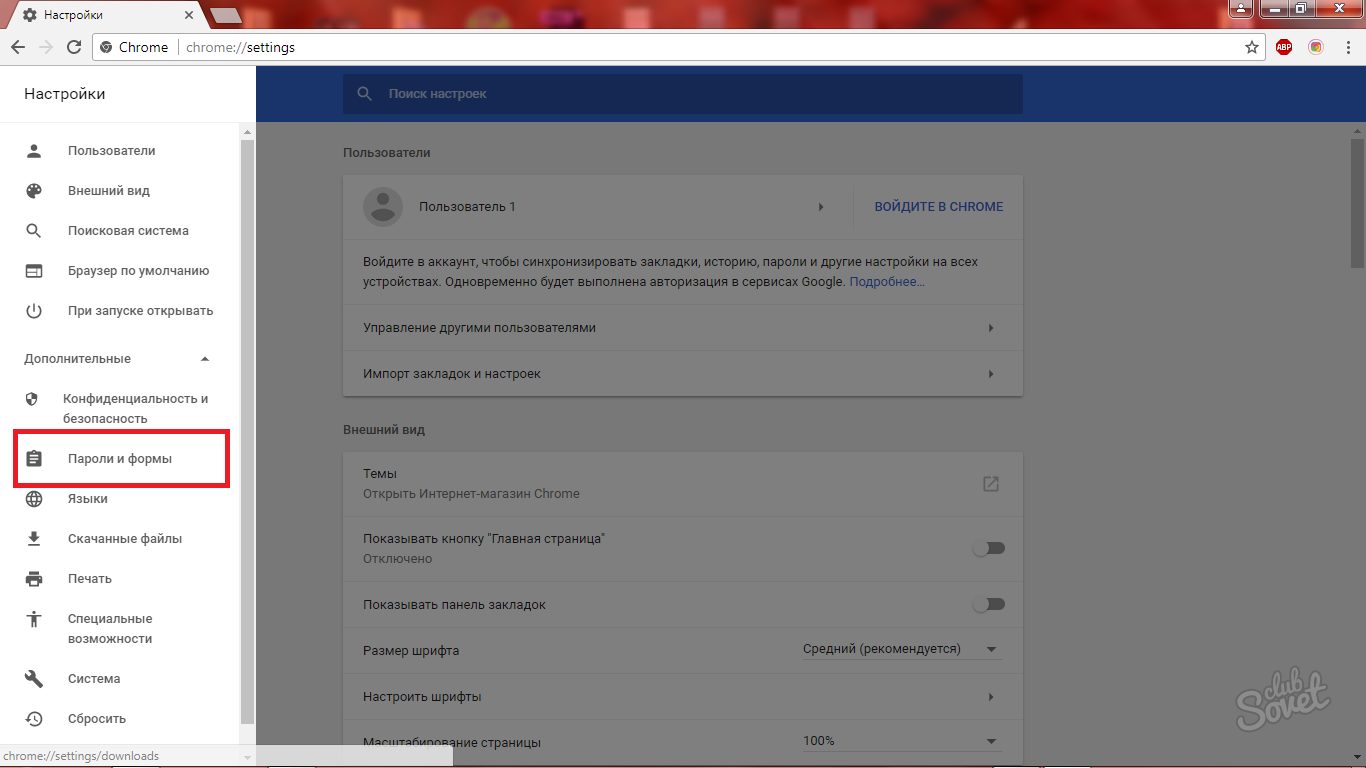
- ახლა გადადით "ავტომატური შევსების პარამეტრების" განყოფილებაში.
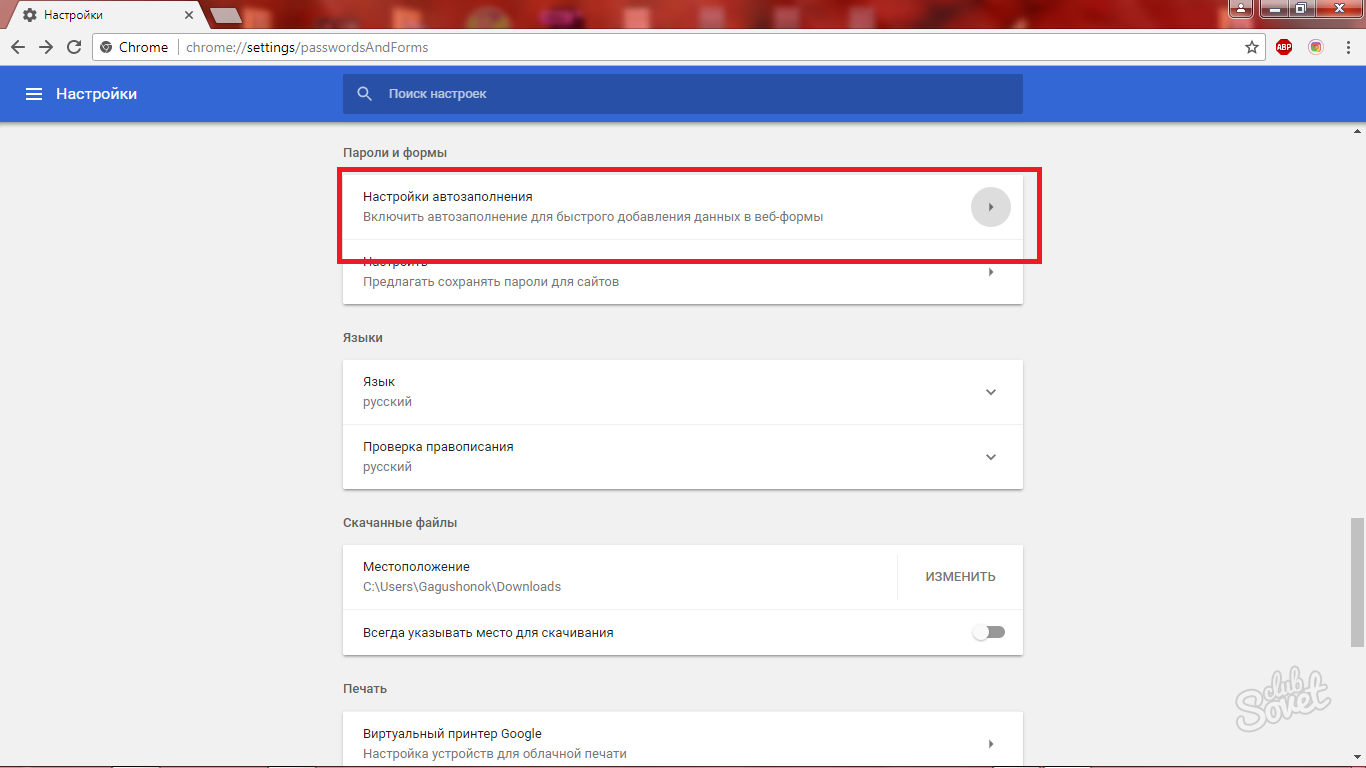
- იპოვნეთ Odnoklassniki ვებ – გვერდი შესაბამის ველში და წაშალეთ მონაცემები ამის შესახებ.
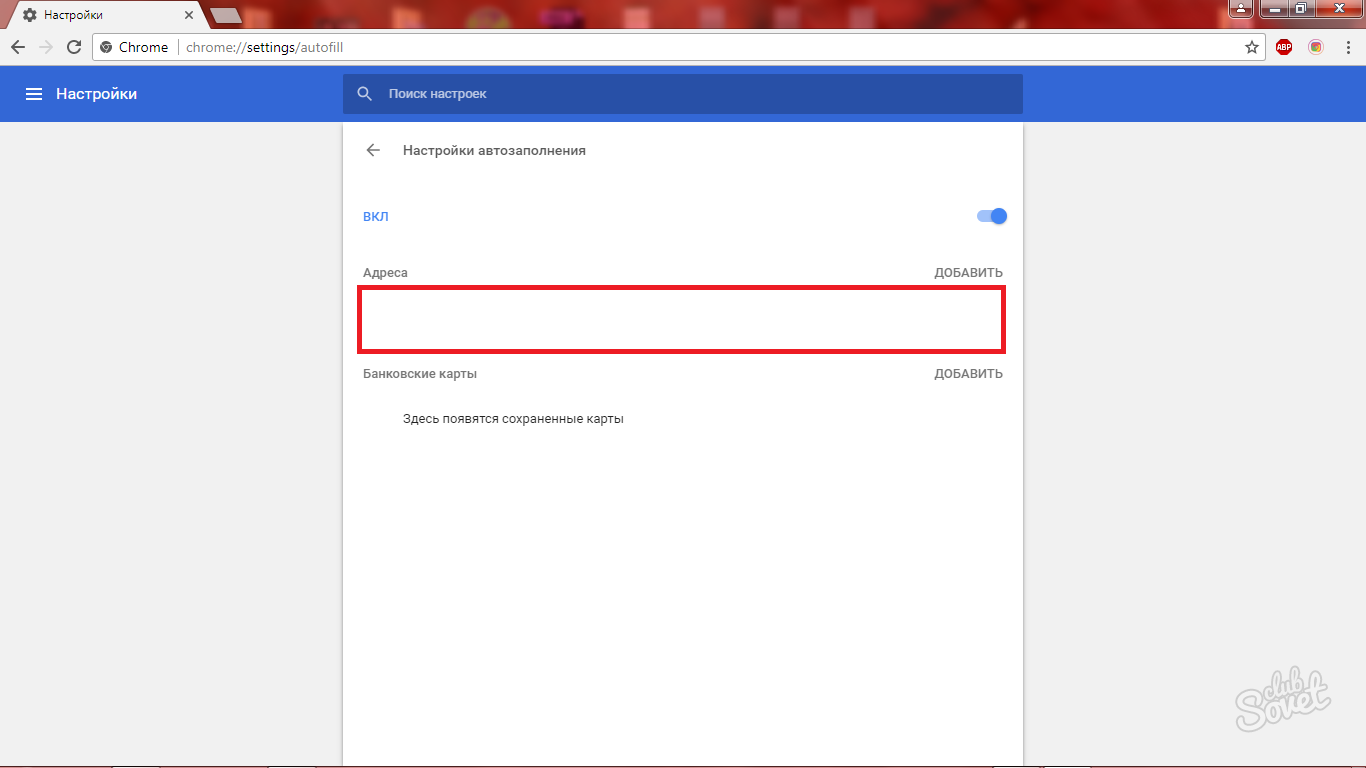
როგორ ავიცილოთ თავიდან შესვლა, რომ Odnoklassniki არ შეინახოთ
ისე, რომ საიტზე Odnoklassniki– ზე თქვენი ვიზიტის შემდეგ პაროლი არ არის შენახული, უბრალოდ წაშალეთ ყუთი "დამახსოვრება" ყუთში, სისტემაში შესვლის ფორმის ქვეშ. ასე რომ, თქვენი მონაცემები არ დარჩება ბრაუზერში და სისტემაში, რაც ხელს შეუშლის მათ გამოვლენას თქვენს შემდეგ ვიზიტზე.

ინახება ბრაუზერის მიერ. თქვენ უნდა შეამოწმოთ ყუთი "შენახული პაროლები". რა თქმა უნდა, შეგიძლიათ აირჩიოთ სხვა ვარიანტები. მოხსნის პროცედურის დასაწყებად, დააჭირეთ ღილაკს "წაშლა ახლა".
ინ ოპერის ბრაუზერი ამოიღონ შესვლა და პაროლები, თქვენ უნდა შეიყვანოთ "პარამეტრები" განყოფილება "მთავარ მენიუში" და შეარჩიოთ მასში "პერსონალური მონაცემების წაშლა". ამ მოქმედებას გახსნის დიალოგური ფანჯარა ბრაუზერის მიერ შენახული მომხმარებლის პირადი მონაცემების მინიმუმამდე დაყვანილი ჩამონათვალის საშუალებით. თქვენ უნდა გააფართოვოთ იგი, ეტიკეტზე დაწკაპუნებით წარწერით "დეტალური". ჩამონათვალში შეამოწმეთ ყუთი "შენახული პაროლების წაშლა" და სხვა მონაცემთა ტიპები, რომლებიც უნდა წაიშალოს. თუ გსურთ, შეგიძლიათ დააჭიროთ ღილაკს "პაროლის მენეჯმენტი" და წაშალოთ არა ყველაფერი ნაყარი, არამედ შერჩევითად. წინააღმდეგ შემთხვევაში, დააჭირეთ ღილაკს, რომ დაიწყოთ ჩამოტვირთვის მთლიანი პროცედურა.
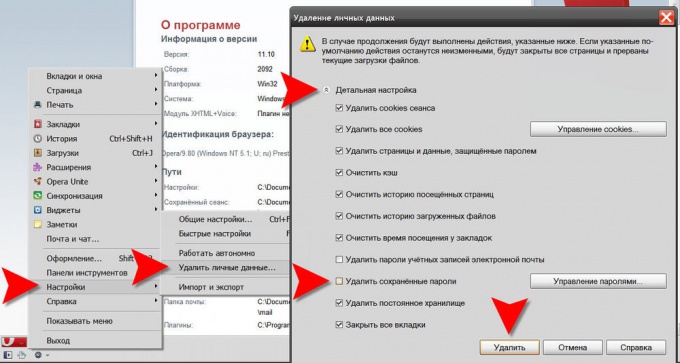
Internet Explorer- ში, ალბათ, სასურველი ვარიანტის გზა გრძელია. პირველი, ბრაუზერის მენიუში გააფართოვეთ "Tools" განყოფილება და შეარჩიეთ "ინტერნეტ პარამეტრები". ეს გახსნის თვისებების ფანჯარას, რომელშიც გენერალურ ჩანართზე, View History History განყოფილებაში, თქვენ უნდა დააჭიროთ ღილაკს, რომელიც ამბობს "წაშლა". შედეგად, იხსნება კიდევ ერთი ფანჯარა, რომელიც ასევე იყოფა მონაკვეთებად. "პაროლები" განყოფილებაში, დააჭირეთ ღილაკს "წაშლა პაროლები". შემდეგ ფანჯარაში დაადასტურეთ წაშლა, დააჭირეთ ღილაკს "დიახ".
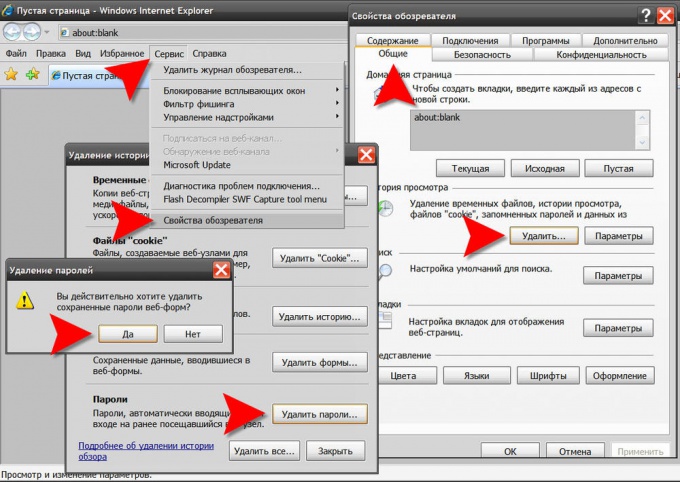
ინ google ბრაუზერი Chrome წაშალოს სია შესვლა და პაროლები, თქვენ უნდა დააჭიროთ ფანჯრის ზედა მარჯვენა კუთხეში ხატი, რომელზეც არის გამოსახული wrench. მენიუში, რომელიც იხსნება, შეარჩიეთ განყოფილება "ინსტრუმენტები" და იქ მიიტანეთ პუნქტი "მონაცემების წაშლა ნახული დოკუმენტების შესახებ." ეს გახსნის ფანჯარას მონაცემების ჩამონათვალის დასუფთავებისთვის. ამ ფანჯრის ბილიკის შემცირება შეგიძლიათ, თუ მაუსის მაგივრად იყენებთ კლავიატურას - CTRL + SHIFT + DEL- ის დაჭერით ასევე იხსნება ეს ფანჯარა. აქ თქვენ უნდა მიუთითოთ მონაცემების გაწმენდის ვადა და ჩააწყოთ გამშვები ნიშანი პუნქტის "გაწმენდილი შენახული პაროლების" წინ და ბოლოს დააჭირეთ ღილაკს "წაშლა მონაცემების დათვალიერებული გვერდების შესახებ".

Safari- ში, წაშლა სია შესვლა და პაროლები, გახსენით "რედაქტირება" განყოფილება მენიუში და აირჩიეთ "პარამეტრები" მასში. თუ მენიუს ჩვენება არ არის ჩართული, შეარჩიეთ იგივე ელემენტი ბრაუზერის ფანჯრის ზედა მარჯვენა კუთხეში გადაცემათა კოლოფის ხატის დაჭერით. ეს გახსნის პარამეტრების ფანჯარას, რომელშიც უნდა გადახვიდეთ "ავტომატური შევსების" ჩანართზე. ავტომატური ვებსაიტების ფორმების ჩამონათვალში, პუნქტის „მომხმარებლის სახელები და პაროლები“, თქვენ უნდა დააჭიროთ ღილაკს „რედაქტირება“. გახსნილ ფანჯარაში ჩამონათვლით შესვლა შესაძლებელია ორივე ინდივიდუალური შესვლა პაროლის პაროლით წაშლა (ღილაკი "წაშლა") და ერთდროულად (ღილაკს "წაშლა ყველა").

ინ mozilla ბროუზერი Firefox– ი შექმნილია მომხმარებლის კომფორტისთვის, მაგრამ „ჭკვიან პროგრამას“ საკუთარი თავისთვის მორგება სჭირდება, რაც მიუთითებს იმაზე, თუ რა უნდა გააკეთოს და რა არა. როდესაც თქვენ პირველად შეიყვანთ მომხმარებლის სახელი და პაროლი საიტზე, ბრაუზერი მოგთხოვთ გახსოვდეთ ამ საიტისთვის შეყვანილი კომბინაცია. რა თქმა უნდა, ზოგჯერ მოსახერხებელია, მაგრამ თუ შემთხვევით შეინახე არასწორი პაროლი ან ეს გააკეთეს სხვის კომპიუტერზე, მისი გამოსწორება არ არის გვიან. წაშალეთ დამახსოვრებული პაროლი საკმარისი მარტივია

ინსტრუქციის სახელმძღვანელო
რათა ამოიღონ პაროლირომ ბრაუზერმა გაიხსენა, მენიუს ზედა ზოლში შეარჩიეთ "ინსტრუმენტები". ჩამოსაშლელ მენიუში შეარჩიეთ "პარამეტრები" ხაზი და დააჭირეთ მასზე მარცხენა ღილაკს - გაიხსნება ცალკე ფანჯარა.
ფანჯარაში, რომელიც იხსნება, გადადით "დაცვა" ღილაკს (ხატი ყვითელი საკეტის სახით) დაჭერით მასზე, თაგვის მარცხენა ღილაკით.
"პაროლები" განყოფილება მდებარეობს არჩეულ ჩანართზე, ფანჯრის ბოლოში. განყოფილების მარჯვენა ნაწილში, დააჭირეთ ღილაკს "შენახული პაროლები".
ახალი ფანჯარა იხსნება ვებსაიტების მისამართებისა და სახელების ჩამონათვალის ქვეშ, რომლის საშუალებითაც მომხმარებელი წვდომს კონკრეტულ საიტზე. ფანჯარა შეიძლება შეიცავდეს ორ ველს ("საიტი" და "სახელი") ან სამი ველი. მესამე ველი მოცემულია გამოყენებული პაროლების სანახავად.
დააჭირეთ ღილაკს "პაროლის ჩვენება", მომხმარებელს შეუძლია დაინახოს რომელი პაროლი გამოყენებული იქნა ერთი ან სხვა რესურსის შესასვლელად. როგორც წესი, ბრაუზერი ითხოვს დადასტურებას. ეს ქმედება: ღილაკის დაჭერის შემდეგ, ჩნდება ფანჯარა, რომელზეც იკითხება "დარწმუნებული ხართ, რომ გსურთ თქვენი პაროლების ჩვენება?", შემდეგ რჩება მხოლოდ ოპერაციის დადასტურება ან უარი თქვას მასზე. თუ პაროლები არიან ნაჩვენები, შეგიძლიათ დაფაროთ ისინი მარცხენა ღილაკით "ღილაკების დამალვა".
მას შემდეგ რაც ყველა გააკეთა საჭირო ინფორმაცია საიტების, სახელების და პაროლების შესახებ, ჩამონათვალში უნდა აირჩიოთ ის საიტები, რომლებისთვისაც გსურთ პაროლის წაშლა, და მარცხენა ღილაკზე დააჭირეთ ღილაკს - "წაშლა". საიტები ერთდროულად იშლება, ანუ, თქვენ უნდა გაიმეოროთ პროცედურა თითოეული სტრიქონისთვის (ხაზს უსვამს, წაშლის). თუ გსურთ პაროლის წაშლა, დააჭირეთ ცენტრალურ ღილაკს "წაშლა ყველა" და დახურეთ ფანჯარა პაროლით.
სასარგებლო რჩევა
იმავე სექციაში იმავე ჩანართზე, შეგიძლიათ დააკონფიგურიროთ გამონაკლისები, ანუ დაასახელოთ ის საიტები, რომელთათვის პაროლები არ იქნება შენახული. გამონაკლისების ამოღება შესაძლებელია პაროლების მსგავსად.
თანამედროვე ბრაუზერები მომხმარებლებს სთავაზობს პერსონალურ მონაცემთა შენახვის მოსახერხებელ პარამეტრებს. მაგრამ გარკვეულ სიტუაციაში შეიძლება საჭირო გახდეს ავტორიზაციის ინფორმაციის წაშლა. ამისათვის თითოეულ ბრაუზერს აქვს სიების გასუფთავების ინსტრუმენტი. შესვლა.

ინსტრუქციის სახელმძღვანელო
ოპერაში, შესვლა შეიძლება გაირკვეს მენიუს "პარამეტრები" გამოყენებით. მასში იპოვნეთ წარწერა "პირადი მონაცემების წაშლა". ფანჯარაში, რომელიც გამოჩნდება, უნდა იყოს პუნქტი "დეტალური პარამეტრები". დააჭირეთ მას. ეს მოქმედება გამოიწვევს დამატებით ჩამონათვალს. მასში, დააჭირეთ სიტყვას "პაროლის მენეჯმენტი". ნახავთ სია საიტები, სადაც შეიყვანეთ ავტორიზაციის მონაცემები. შეარჩიეთ თქვენთვის საინტერესო საიტები და წაშალეთ მათი შესვლა.
შესასვლელების სიის წაშლა Mozilla firefox შეარჩიეთ სათაური "ინსტრუმენტები" მთავარ ზედა მენიუში. ჩამოსაშლელ სიაში აირჩიეთ "წაშლა უახლესი ისტორია" პუნქტი. პროგრამა შესთავაზებს შესარჩევი მონაცემების გასუფთავების რამდენიმე ვარიანტს. შესვლის წაშლა აირჩიეთ "ფორმა და ძებნის ჟურნალი". შეგიძლიათ მიუთითოთ ის პერიოდი, რომლისთვისაც დაემატა ახალი შესვლა. ამისათვის დააჭირეთ ჩამოსაშლელ ჩამონათვალს ფანჯრის ზემოთ, რომელიც მდებარეობს წარწერის ”ღია” გვერდით. ამის შემდეგ შეარჩიეთ შესაბამისი დრო. დაადასტუროთ თქვენი არჩევანი შესაბამისი გასაღებით.
თუ თქვენ მოინახულებთ ინტერნეტ რესურსს Internet Explorer– ის გამოყენებით, შეგიძლიათ წაშალოთ ზედმეტი შესვლა შესაბამის საიტებზე გადასვლის გზით. მიუთითეთ საიტის ავტორიზაციის ველი, რომელიც შეესაბამება შესვლას და ხაზს უსვამს თქვენთვის საინტერესო ვარიანტებს. თქვენ შეგიძლიათ სიაში გადადით კლავიატურაზე ისრის ღილაკების გამოყენებით. წაშალეთ შესვლა თითოეულ მათგანზე Delete ღილაკის დაჭერით.
Google Chrome- ში შესვლის სიების გასასუფთავებლად, დააჭირეთ ღილაკს პარამეტრების ღილაკის ღილაკის გამოსახულებით. ინსტრუმენტის ყუთში, რომელიც იხსნება, აირჩიეთ "პარამეტრები". ამის შემდეგ, ბრაუზერი გახსნის გვერდს ბევრი პარამეტრები. გვერდის მარცხენა მხარეს დაათვალიერეთ და მოძებნეთ სიტყვები "პირადი მასალები". დააჭირეთ მას. გახსენით "შენახული პაროლების მართვა" დამატებითი ფანჯარა, რომლის ბმული მდებარეობს გვერდის მარჯვენა მხარეს. ახლა თქვენ შეგიძლიათ კურსორის გადატანა სასურველ ადგილზე და დაჭერით ჯვარზე, რომელიც ჩანს ზედა მარჯვენა კუთხეში, წაშალეთ შესვლა.
ასე რომ, ახლა ჩვენ მოვექცევით თქვენ როგორ ამოიღოთ შესვლა შესასვლელში "კლასელებში". სინამდვილეში, არსებობს რამდენიმე საკმაოდ საინტერესო და ამავე დროს მარტივი მიდგომა. ყველა მათგანი გამოირჩევა სიმარტივითა და გაგებით, ახალბედა მომხმარებლებისთვისაც კი. მოდით გავეცნოთ მათ მალე.
არ მახსოვს
პირველი გზა, რომელიც დაგვეხმარება პასუხის გასაცემად, თუ როგორ უნდა მოხდეს შესასვლელი შესასვლელი Odnoklassniki- ში შესასვლელად, სხვა არაფერია თუ არა მისი ავტომატური შენახვის გამორთვა. როგორ განვახორციელოთ ეს საწარმოს? მოდით სწორად მივიღოთ.
სინამდვილეში, აქ რამდენიმე მიდგომა გაქვთ. პირველი არის სოციალური ქსელის ავტორიზაციის დროს "მახსენდება" ნივთის წაშლა. როდესაც შედიხართ და შეიყვანთ პაროლს და შესვლით Odnoklassniki ვებსაიტზე, შემდეგ ამ ველებში შეგიძლიათ იხილოთ თქვენთვის საჭირო პარამეტრი. როდესაც არ არსებობს შემმოწმებელი ნიშანი, მაშინ მონაცემები არ შეინახება.
გარდა ამისა, თუ თქვენ ფიქრობთ იმაზე, თუ როგორ უნდა წაშალოთ შესვლა Odnoklassniki შესასვლელში, ასევე შეგიძლიათ გამოიყენოთ თქვენი ბრაუზერის შესაძლებლობები. ავტორიზაციის დროს, სისტემა გკითხოთ, გახსოვთ თუ არა მონაცემები. უპასუხეთ არა, შემდეგ შეარჩიეთ ვარიანტი, რომ არასოდეს გახსოვდეთ. ეს ყველაფერია. შეგიძლიათ მშვიდად იყოთ - ამოცანა გადავწყვიტეთ. მართალია, არსებობს საკმაოდ საინტერესო მიდგომები.
ბრაუზერის გაწმენდა
ახლა ჩვენთან ერთად მივდივართ ჩვენი აქტუალური საკითხის გადაჭრის უფრო საინტერესო და გავრცელებულ მეთოდზე. ეს დაგეხმარებათ პასუხის გასაცემად, თუ როგორ უნდა ამოიღოთ შესვლა ოდნოკლასნიკის შესასვლელში, თუ დაგავიწყდათ ყუთის წაშლა "დამახსოვრება". 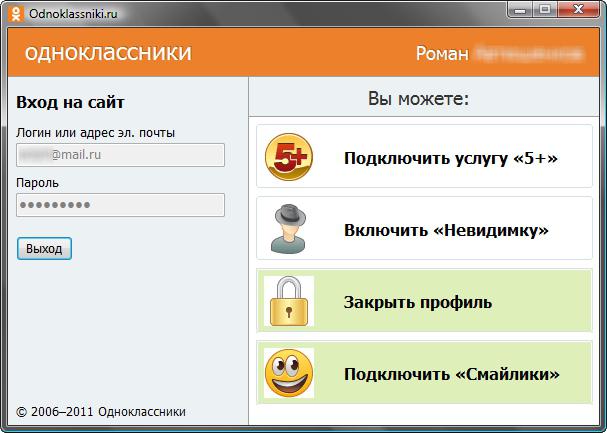
აქ ჩვენ უნდა მივმართოთ ბრაუზერის დახმარებას. საქმე ის არის, რომ საჭირო ფუნქცია იმალება პარამეტრებში. განაცხადის გაშვების შემდეგ წადი იქ, შემდეგ გადადით ამ განყოფილებაში. მართალია, თანამედროვე ბრაუზერები გვთავაზობენ, რომ დააჭირეთ შესაბამის ღილაკს, მოხსნის კონფიგურაცია. ანუ, თქვენ შეგიძლიათ მხოლოდ საიტებზე შენახული შესვლა და პაროლები. ამისათვის დატოვეთ გამშვები პუნქტი უშუალოდ წარწერის ქუნების (ან "სუფთა ქუქი-ფაილების") საპირისპიროდ. შემდეგი, დაადასტუროს თქვენი ქმედებები. ეს ყველაფერია. ახლა თქვენ იცით, როგორ ამოიღოთ შესვლა ოდნოკლასნიკის შესასვლელში.
პროგრამები
მართალია, ახლა თქვენთან ერთად გავეცნობით პრობლემის მოგვარების კიდევ ერთ საკმაოდ საინტერესო მიდგომას. ეს არა მხოლოდ დაეხმარება მოშორებას დამატებით მონაცემებს, არამედ გაათავისუფლებს რამდენიმე გიგაბაიტი მყარ დისკზე. თუმცა, მისთვის აუცილებელია სპეციალურ შინაარსს მიმართოს.
თუ გსურთ იცოდეთ როგორ ამოიღოთ შესვლა Odnoklassniki შესასვლელში, ასევე ბრაუზერში შესული ყველა მონაცემი, მაშინ შეგიძლიათ მიმართოთ აპლიკაციას, რომელსაც CCleaner ეწოდება. ის დაგვეხმარება დავალების სწრაფად მოგვარებაში.
უბრალოდ დააინსტალირეთ და გაუშვით. პროგრამა თავისუფლად ხელმისაწვდომია, რაც უფრო ადვილია მისი პოვნა. დაწყების შემდეგ საჭიროა პატარა კონფიგურაცია. ყველა სკანირების სანახავად დააჭირეთ ყუთს მყარი დისკებიასევე ბრაუზერები. დააჭირეთ ეკრანის მარჯვენა მხარეს „ანალიზს“ და შემდეგ დააჭირეთ "გაწმენდას", რომელიც გამოჩნდება სკანირების დასრულებისას. ეს ყველაფერი - შეგიძლიათ შედეგს გადახედოთ. სანამ სუფთა შესვლა იქნება და პაროლი წაიშლება. ახლა თქვენ შეგიძლიათ გამოიყენოთ პირველი მეთოდი, ისე რომ არ გახსოვდეთ შეყვანილი ინფორმაცია. 
კონფიდენციალურობა
არის კიდევ ერთი საკმაოდ საინტერესო მოგზაურობა. მართალია, ის არ მოგვცემს უფლებას, რომ წაშალოთ ინფორმაცია. იგი ემყარება "არ მახსოვს" მონაცემებს. მოდით გავეცნოთ ამ მეთოდს.
თუ არ გსურთ (თქვენი სახელი და პაროლი) შეინახოთ თქვენი ბრაუზერის პარამეტრებში, მაშინ უნდა ეწვიოთ სოციალურ ქსელს "პირადი სესიის" გამოყენებით. ამისათვის დააჭირეთ ბრაუზერს და შემდეგ შეარჩიეთ "გახსნა. გარდა ამისა, ამ პარამეტრს ასევე შეგიძლიათ იპოვოთ პროგრამის პარამეტრებში. შესრულებულია თუ არა? შემდეგ შეგიძლიათ უსაფრთხოდ შეიყვანოთ თქვენი მონაცემები - სესიის ბოლოს, ისინი კვლავ არ შეინახება.




